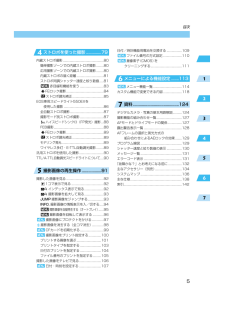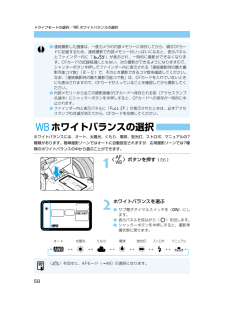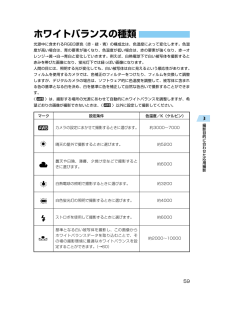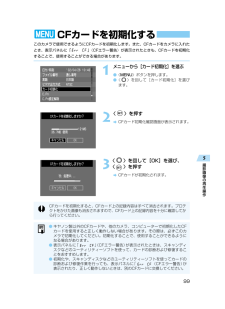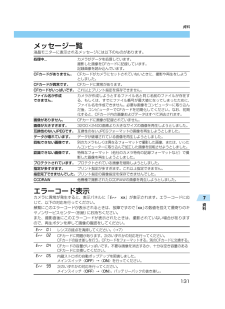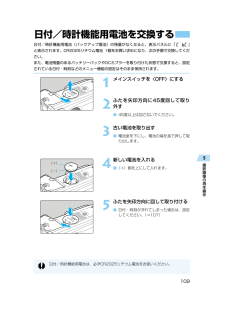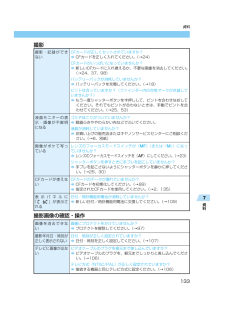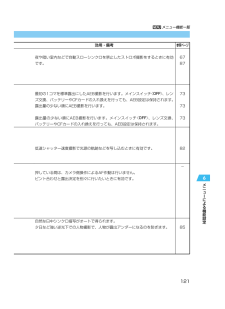Q&A
取扱説明書・マニュアル (文書検索対応分のみ)
"交換"1 件の検索結果
"交換"20 - 30 件目を表示
全般
質問者が納得おはようございます。
完全動作の部品取り機を用意して、
日研テクノに相談をされては如何でしょうか。
ダメ元で事情を話せばやってくれるかも知れません。
http://nikken.blog.eonet.jp/
https://www.nikken-techno.co.jp/picon/
でもダメだとは思いますよ。
5659日前view139
2キヤノン製品のお買い上げありがとうございます。EOS D60は、優れた機動性を備えた高性能デジタルAF一眼レフカメラです。本機は、有効画素数約630万・高精細CMOSセンサー搭載、全EFレンズ群対応、いつでもすぐに撮影できる画期的な機動性、全自動撮影から高度な応用撮影にまで最適対応する豊富な撮影機能など、さまざまな特長を備えています。なお、記録媒体には、コンパクトフラッシュカード(CFカード Type I, II)を使用します。ご使用になる前に、カメラを手にとりながら、この使用説明書をお読みになって理解を深め、操作に慣れた上で正しくお使いください。* CFカードは、キヤノン製CFカードのご使用をおすすめします。妨害電波自主規制についてこのカメラ(本機)は、情報処理装置等電波障害自主規制協議会(VCCI)の基準にもとづくクラスB情報技術装置です。このカメラ (本機)は、家庭環境で使用することを目的としていますが、このカメラ(本機)をラジオやテレビジョン受信機に近接して使用すると、受信障害を引き起こすことがあります。使用説明書(本書)に従って正しい取り扱いをしてください。試し撮りと撮影内容の補償について必ず事前...
5目次4ストロボを使った撮影..............79内蔵ストロボ撮影................................................80簡単撮影ゾーンでの内蔵ストロボ撮影.........80応用撮影ゾーンでの内蔵ストロボ撮影.........80内蔵ストロボの届く距離................................81ストロボ同調シャッター速度と絞り数値.....81赤目緩和機能を使う ............................83FEロック撮影............................................84ストロボ調光補正.....................................85EOS専用スピードライト550EXを使用した撮影 ...............................................86全自動ストロボ撮影........................................87撮影モード別ストロボ撮影........................
ドライブモードの選択/ ホワイトバランスの選択58ホワイトバランスの選択ホワイトバランスには、オート、太陽光、くもり、電球、蛍光灯、ストロボ、マニュアルの7種類があります。簡単撮影ゾーンではオートに自動設定されますが、応用撮影ゾーンでは7種類のホワイトバランスの中から選ぶことができます。1〈 〉ボタンを押す ()2ホワイトバランスを選ぶ●サブ電子ダイヤルスイッチを〈ON〉にします。●表示パネルを見ながら〈 〉を回します。●シャッターボタンを半押しすると、撮影準備状態に戻ります。6AFWB〈〉 を回すと、AFモード(→48)の選択になります。オート 太陽光 くもり 電球 蛍光灯 ストロボ マニュアル●連続撮影した画像は、一度カメラの内部メモリーに保存してから、順次CFカードに記録するため、連続撮影で内部メモリーがいっぱいになると、表示パネルとファインダー内に「 」が表示され、一時的に撮影ができなくなります。CFカードの記録経過にともない、次の撮影ができるようになりますので、シャッターボタン半押しでファインダー内に表示される「連続撮影時の最大撮影可能コマ数」( ~ )で、そのとき撮影できるコマ数を確認してください...
撮影目的に合わせた応用撮影359ホワイトバランスの種類光源中に含まれるRGB3原色(赤・緑・青)の構成比は、色温度によって変化します。色温度が高い場合は、青の要素が強くなり、色温度が低い場合は、赤の要素が強くなり、赤→オレンジ→黄→白→青白と変化していきます。例えば、白熱電球下で白い被写体を撮影すると赤みを帯びた画像になり、蛍光灯下では緑っぽい画像になります。人間の目には、照明する光が変化しても、白い被写体は白に見えるという順応性があります。フィルムを使用するカメラでは、色補正のフィルターをつけたり、フィルムを交換して調整しますが、デジタルカメラの場合は、ソフトウェア的に色温度を調整して、被写体に含まれる色の基準となる白を決め、白を基準に色を補正して自然な色合いで撮影することができます。〈 〉は、撮影する場所の光源にあわせて自動的にホワイトバランスを調整しますが、希望どおりの画像が撮影できないときは、〈 〉以外に設定して撮影してください。マーク 設定条件カメラの設定にまかせて撮影するときに選びます。晴天の屋外で撮影するときに選びます。曇天や日陰、薄暮、夕焼け空などで撮影するときに選びます。白熱電球の照明で撮影...
72露出を自動的に変えて撮る/AEB撮影1/2段ステップ±2段の範囲で、自動的に露出を変えながら3コマの画像を撮影することができます。これをAEB(Auto Exposure Bracketing)撮影といいます。1メニューから[AEB設定]を選ぶ●〈MENU〉ボタンを押します。●〈 〉を回して[AEB設定]を選び、〈 〉を押します。2AEBステップ量を設定する●〈 〉を回してAEBレベルを設定し、〈 〉を押します。●AEBが設定され、メニューに戻ります。●〈MENU〉ボタンを押すと画面が消え、メニューが終了します。3撮影する標準露出→マイナス補正→プラス補正の順に撮影されます。設定しているドライブモード(→57)に従って撮影されます。●連続撮影でシャッターボタンを全押しし続けると、3コマ連続撮影して自動停止します。●セルフタイマーを併用したときは、10秒後に自動的に3コマ連続撮影されます。AEB撮影の解除●手順1と2の操作でAEBステップ量を〈 〉にします。●メインスイッチ〈OFF〉、レンズ交換、ストロボ充電完了、バッテリーやCFカードの入れ換えで自動解除されます。標準露出(0) マイナス補正(-1.0) ...
撮影画像の再生操作599CFカードを初期化するこのカメラで使用できるようにCFカードを初期化します。また、CFカードをカメラに入れたとき、表示パネルに「 」(CFエラー警告 )が表示されたときも、CFカードを初期化することで、使用することができる場合があります。1メニューから[カード初期化]を選ぶ●〈 MENU 〉ボタンを押します。●〈 〉を回して[カード初期化]を選びます。2〈 〉を押すCFカード初期化確認画面が表示されます。3〈 〉を回して[OK]を選び、〈 〉を押すCFカードが初期化されます。● キヤノン製以外のCFカードや、他のカメラ、コンピューターで初期化したCFカードを使用すると正しく動作しない場合があります。その際は、必ずこのカメラで初期化してください。初期化することで、使用することができるようになる場合があります。● 表示パネルに「」 (CFエラー警告)が表示されたときは、スキャンディスクなどのユーティリティーソフトを使って、カードの診断および修復することをおすすめします。● 初期化や、スキャンディスクなどのユーティリティーソフトを使ってカードの診断および修復作業を行っても、表示パネルに「 (...
メッセージ一覧液晶モニターに表示されるメッセージには以下のものがあります。処理中... カメラがデータを処理しています。撮影した画像をCFカードに記録しています。記録画像を読み込んでいます。CFカードがありません。 CFカードがカメラにセットされていないときに、撮影や再生をしようとしました。CFカードが異常です。 CFカードに異常があります。CFカードがいっぱいです。 これ以上プリント指定を保存できません。ファイル名が作成カメラが作成しようとするファイル名と同じ名前のファイルが存在すできません。る、もしくは、すでにファイル番号が最大値になってしまったために、ファイル名を作成できません。必要な画像をコンピューターに取り込んだ後、コンピューターでCFカードを初期化してください。なお、初期化すると、CFカード内の画像およびデータはすべて消去されます。画像がありません。CFカードに画像が記録されていません。画像が大きすぎます。3200×2400画素より大きなサイズの画像を再生しようとしました。互換性のないJPEGです。互換性のないJPEGフォーマットの画像を再生しようとしました。データが壊れています。データが破壊され...
撮影画像の再生操作5109日付/時計機能用電池を交換する日付/時計機能用電池(バックアップ電池)の残量がなくなると、表示パネルに「 」と表示されます。CR2025リチウム電池 1個をお買い求めになり、次の手順で交換してください。また、電池残量のあるバッテリーパックやDCカプラーを取り付けた状態で交換すると、設定されている日付・時刻などのメニュー機能の設定はそのまま保持されます。1メインスイッチを〈OFF〉にする2ふたを矢印方向に45度回して取り外す●45度以上は回さないでください。3古い電池を取り出す●電池室を下にし、電池の端を指で押して取り出します。4新しい電池を入れる●(+)側を上にして入れます。5ふたを矢印方向に回して取り付ける●日付・時刻がずれてしまった場合は、設定してください。(→107)日付/時計機能用電池は、必ずCR2025リチウム電池をお使いください。(+)(-)SEC_5 (091-112) / K166J 02.1.7 3:31 PM ページ 109
資料7133資料撮影・記録ができない液晶モニターの表示・画像が不鮮明になる画像がボケて写っているCFカードが使えない表示パネルに「 」が表示されるCFカードが正しくセットされていますか?CFカードを正しく入れてください。 (→24)CFカードがいっぱいになっていませんか?新しいCFカードに入れ換えるか、不要な画像を消去してください。(→24、37、98)バッテリーパックが消耗していませんか?バッテリーパックを充電してください。(→18)ピントは合っていますか?(ファインダー内の合焦マークが点滅していませんか?)もう一度シャッターボタンを半押しして、ピントを合わせなおしてください。それでもピントが合わないときは、手動でピントを合わせてください。(→25、53)ゴミやほこりがついていませんか?眼鏡ふきややわらかい布などでふいてください。液晶が消耗していませんか?お買い上げの販売店またはキヤノンサービスセンターにご相談ください。(→6、別紙)レンズのフォーカスモードスイッチが〈MF〉(または〈M〉)になっていませんか?レンズのフォーカスモードスイッチを〈AF〉にしてください。(→23)シャッターボタンを押すときに手...
121メニュー機能一覧メニ による機能設定6効用・備考夜や暗い室内などで自動スローシンクロを禁止したストロボ撮影をするときに有効です。最初の1コマを標準露出にしたAEB撮影を行います。メインスイッチ〈OFF〉、レンズ交換、バッテリーやCFカードの入れ換えを行っても、AEB設定は保持されます。露出量の少ない順にAEB撮影を行います。露出量の少ない順にAEB撮影を行います。メインスイッチ〈OFF〉、レンズ交換、バッテリーやCFカードの入れ換えを行っても、AEB設定は保持されます。低速シャッター速度撮影で光源の軌跡などを写し込むときに有効です。押している間は、カメラ側操作によるAF作動は行いません。ピント合わせと露出決定を別々に行いたいときに有効です。自然な日中シンクロ描写がオートで得られます。夕日など強い逆光下での人物撮影で、人物が露出アンダーになるのを防ぎます。参照ページ678773737382-85SEC_6 (113-123) / K166J 02.1.7 11:57 AM ページ 121
- 1